Photoshop将普通照片打造绘画效果
软件云 人气:0这篇教程主要是向软件云的朋友介绍PS将普通照片打造绘画效果方法,教程比较基础,适合新手来学习,推荐到软件云,大家快快来学习吧!
方法/步骤
按快捷键ctrl+j 复制背景图层

执行滤镜==滤镜库,展开艺术效果 滤镜组,选择 绘画涂抹 具体设置如下
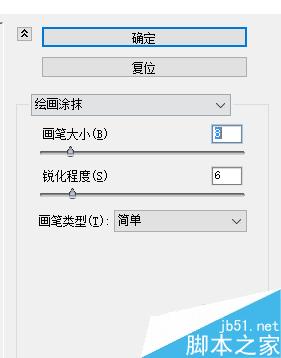
添加木雕滤镜 具体设置如下
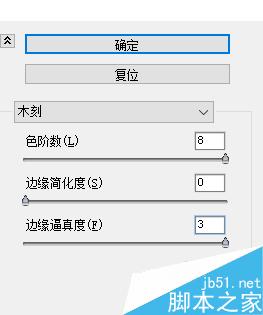
点击确定,设置图层1的混合模式为柔光

复制 图层1 得到图层1拷贝,混合模式设定为滤色,不透明度为50%

最终效果如图

以上就是PS将普通照片打造绘画效果方法介绍,操作很简单的,有兴趣的朋友可以参考本文,发挥自己的想象力,打造出更漂亮的效果出来!
加载全部内容